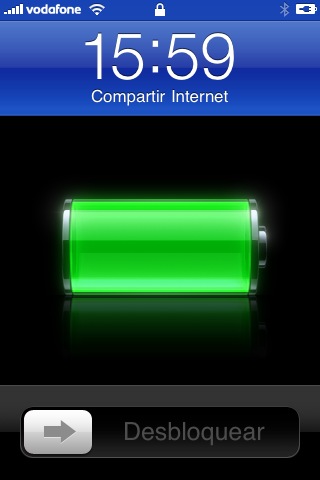
Nuevo módem 3G de Vodafone ($$$)
¿Qué pasa si tienes un iPhone 3G libre, comprado p.ej. en Italia, y lo usas con Vodafone en España? Con este tutorial podrás usar el iPhone como módem y, de propina, enviar/recibir MMS. Todo esto siguiendo unos sencillos pasos y sin necesidad de hackear el teléfono (jailbreak).
De hecho, antes de empezar, quiero aclarar que este tutorial no vale si tienes un iPhone 3G liberado por software, pues al actualizarlo al OS 3.0 quedaría bloqueado de nuevo. Y tampoco vale para un iPhone de primera generación, pues no hay ninguno de esos que venga libre de fábrica.
¡Vamos allá!
1. Actualiza tu iPhone a OS 3.0
¿Para qué esperar a la fecha del estreno (17 de junio)? Puedes descargar la versión final (Golden Master, build 7A341) vía torrent o descarga directa (con Firefox*).
Esta versión es la definitiva y funciona con cualquier iPhone 3G, no sólo con los autorizados para desarrolladores (como sucedía con las betas previas).
Para instalarla necesitas actualizar iTunes a la última versión 8.2.
2. Desinstala la versión final de iTunes 8.2
Apple la ha preparado para impedir este truco, así que desazte de ella.
Para seguir, mejor usa una cuenta de usuario en la que no tengas música en iTunes, y así evitas cargarte tu biblioteca musical.
Tira iTunes a la papelera y haz lo mismo con los archivos y carpetas de iTunes de la carpeta «~/Library» de ese usuario.
3. Instala la versión pre-release 1 de iTunes 8.2
Es la que se lanzó con la beta 4 del iPhone OS 3.0 y puedes conseguirla aquí.
4. Actualiza los ajustes de tu operador
5. Activa la opción «Compartir Internet» en el iPhone
La encontrarás en Ajustes > General > Red
Sigue las instrucciones en pantalla, para compartir la conexión por USB o por Bluetooth.
(En el Mac aparece un nuevo puerto de red, que se autoconfigura. Sólo queda ir al icono de Bluetooth en la barra de menús, elegir tu iPhone y seleccionar «Conectarse a la red»).
* Recomiendo descargar con Firefox porque Safari «descomprime» automáticamente los archivos de firmware (.ipsw) y de ajustes del proveedor (.ipcc).
Este tutorial está basado en «Here’s how to get tethering on any iPhone right now, no jailbreak, for free», de 9to5mac.com

Hola siento contra decirte pero si exisisten iphones de 1 gen libres d fabrica el mio (desde el q escribo) lo compre en francia con prepago y es completamente libre, el mismo itunes lo libera (ahora lo uso con vodafone españa sin hacer nada)
Es verdad, me lié… pues este tutorial debería valer para el tuyo también, aunque no permita conexión a velocidad 3G. ¿Te animas a probarlo?
Jejeje no pasa nada…yo lo probaria xo n teng tarifa de datos y me saldria un poco caro…pero aun asi buen tutorial!
ok, me alegra que te guste, a lo mejor te puede ser útil para poder enviar/recibir MMS
Dicen también en alguna web que:
«Parece que la versión final del iPhone OS 3.0, que se instala con iTunes (pulsando Shift (Win) o Control-manzana (Mac) cuando se hace click sobre el botón restaurar)»
Se trata de la versión Gold Master activada, es decir, en teoría, la misma que estará disponible el día 17.
No lo probé, ya que el día 17 está ahí, pero por si alguien quiere probar.
tterressa